Sumário
Dominar as margens significa obter controle sobre os seguintes aspectos:
- Experiência do Usuário: Margens bem posicionadas guiam o olhar e criam uma sensação de ordem, evitando que seu design pareça abarrotado ou excessivo.
- Responsividade: As margens desempenham um papel crucial em garantir que seu website se adapte perfeitamente a diferentes telas – computadores, tablets e telefones igualmente.
- Profissionalismo: Um website refinado com espaçamento consistente é instantaneamente reconhecível, sinalizando atenção aos detalhes.
Seja você um veterano em design web ou novo no CSS, o Elementor oferece ferramentas poderosas para simplificar e otimizar seu fluxo de trabalho de estilização e layout de margens.
Compreendendo os Fundamentos das Margens
O que são Margens em CSS?
As margens criam espaço invisível ao redor dos elementos do seu website. Pense em uma moldura de quadro: a foto é o seu conteúdo, e a moldura ao redor é a margem.
As margens impedem que elementos como parágrafos, imagens, cabeçalhos e seções se encostem uns nos outros, garantindo que o design do seu website tenha espaço para respirar. Elas são fundamentais para alcançar um layout polido e profissional.
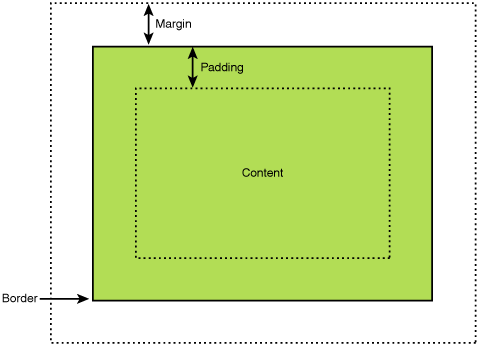
Com o Elementor, você tem um controle incrível sobre as margens. Você pode ajustar visualmente o tamanho do espaço ao redor de seus elementos, tornando esses ajustes de design uma tarefa simples. Mas antes de entrarmos nos detalhes práticos, vamos nos aprofundar um pouco mais nas minúcias das margens.
Margem vs. Padding
Agora, as margens podem parecer semelhantes ao seu primo, o padding, mas há uma grande distinção:
- Margens são o espaço transparente fora da borda do seu elemento.
- Padding é o espaço dentro da borda do elemento.
Imagine um envelope. A margem é o espaço entre o envelope e outras cartas na caixa de correio. O padding é o espaço entre o endereço na carta e as bordas do envelope. Dominar tanto as margens quanto o padding lhe dá controle preciso sobre o layout do seu website.
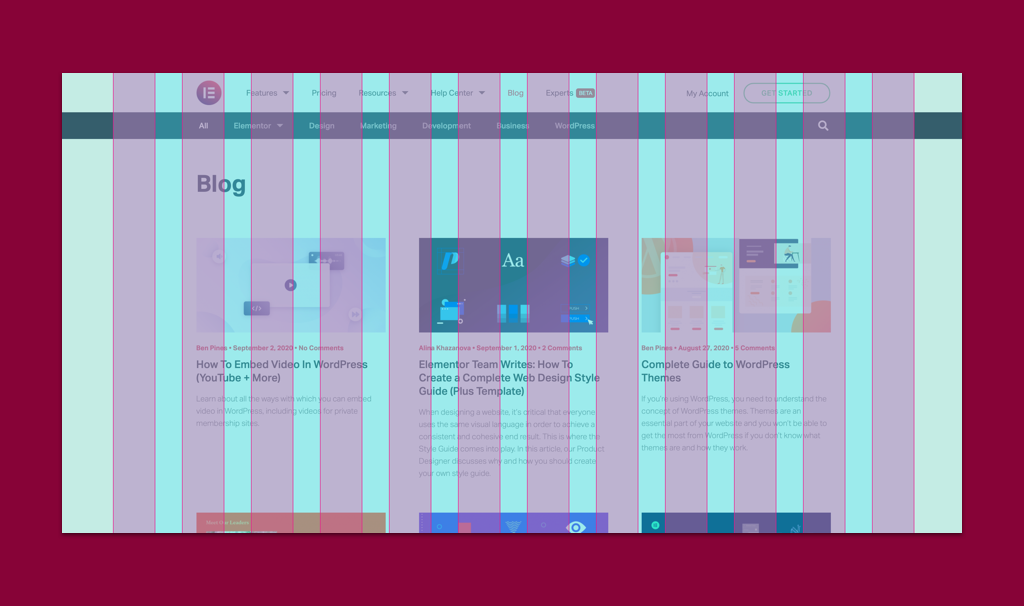
O Modelo de Caixa CSS e as Margens
O Modelo de Caixa CSS é como uma planta baixa para como os elementos são construídos em uma página web. Ele tem três camadas principais:
- Conteúdo: O texto, imagens ou vídeos reais dentro do elemento.
- Padding: O espaço dentro da borda, como aprendemos.
- Margem: O espaço transparente fora da borda.
Entender isso ajuda você a visualizar como as margens interagem com outros elementos de layout. Ao trabalhar com elementos no Elementor, você frequentemente pode ver representações visuais do modelo de caixa, tornando super intuitivo brincar com margens junto com outras propriedades.
Propriedades de Margem
Agora, vamos detalhar como você realmente controla margens em CSS. Você tem quatro propriedades principais à sua disposição:
- margin-top: Define o espaço acima do elemento.
- margin-right: Define o espaço à direita do elemento.
- margin-bottom: Define o espaço abaixo do elemento.
- margin-left: Define o espaço à esquerda do elemento.
É aqui que o Elementor torna a vida muito mais fácil – em vez de escrever propriedades de margem individuais, você frequentemente tem controles deslizantes visuais ou caixas de entrada para ajustar cada direção independentemente. Isso permite que você veja os resultados imediatamente, tornando muito mais rápido obter aquele layout perfeito.
Vamos passar para algo que economiza um monte de digitação – a sintaxe abreviada!
Sintaxe Abreviada
A propriedade margin é uma forma abreviada de configurar todos os quatro lados simultaneamente. Eis a ordem dos valores e o que eles controlam:
- Um valor: Aplica a mesma margem aos quatro lados (e.g., margin: 20px;)
- Dois valores: O primeiro valor define as margens superior e inferior, o segundo as margens esquerda e direita (e.g., margin: 10px 30px;)
- Três valores: O primeiro valor é a margem superior, o segundo é para as margens esquerda e direita, e o terceiro é para a margem inferior (e.g., margin: 20px 15px 10px;)
- Quatro valores: No sentido horário a partir do topo: superior, direita, inferior, esquerda (e.g., margin: 10px 20px 30px 15px;)
A forma abreviada economiza uma quantidade significativa de código, tornando seu CSS mais limpo e conciso. E adivinhe? O Elementor compreende esta forma abreviada! Frequentemente, é a maneira padrão de ajustar margens no editor visual.
Unidades de Medida
O CSS oferece uma ampla flexibilidade em como você expressa os tamanhos de suas margens. Aqui estão as unidades mais comuns que você utilizará:
- Pixels (px): A unidade mais direta, os pixels oferecem margens de tamanho fixo. Deseja uma margem exatamente 20 pixels de largura? Siga em frente!
- Porcentagens (%): Aqui é onde as coisas se tornam responsivas! As margens percentuais são baseadas na largura do contêiner pai do elemento. Assim, margin-left: 10%; cria uma margem esquerda 10% tão larga quanto o elemento no qual está contida.
- em: Esta unidade é relativa ao tamanho da fonte do elemento. Um valor em de 1 seria equivalente ao tamanho atual da fonte. Isto é útil para espaçamentos que se ajustam adequadamente com o texto.
- rem: Similar ao em, mas relativo ao tamanho da fonte do elemento raiz. Isto oferece consistência se você necessita que as margens se ajustem em todo o layout do seu website.
- Unidades de viewport (vh, vw): Estas são baseadas no tamanho da janela do navegador. 1vh equivale a 1% da altura do viewport. Isto é excelente para efeitos de tela cheia.
O Elementor geralmente permite que você selecione sua unidade preferida de um menu suspenso ao estilizar margens. Esta abordagem visual auxilia mesmo se você precisa se familiarizar mais com as diferentes unidades de medida.
Casos de Uso Comuns de Margens
Espaçamento de Elementos
Um dos usos mais fundamentais das margens é criar espaçamento consistente entre vários elementos em seu website. Por exemplo, utilize uma margem na parte inferior para dar aos seus parágrafos algum espaço ou adicione espaço entre imagens em uma galeria para um layout limpo. Elementos uniformemente espaçados fazem seu website parecer organizado e profissional.
O Elementor simplifica isso imensamente. Você pode frequentemente ajustar o espaçamento diretamente na tela visual ou usar controles de margem precisos para obter os valores exatos de pixels que deseja.
Centralizando com margin: auto
Deseja centralizar um bloco de conteúdo horizontalmente? É aí que margin: auto vem ao resgate! Aqui está como funciona:
- Você atribui uma largura fixa a um elemento (e.g., width: 500px;)
- Define as margens esquerda e direita como auto.
O navegador então calcula quantidades iguais de espaço em ambos os lados, empurrando seu elemento para o meio. Esta técnica funciona para centralizar imagens, blocos de texto e até seções inteiras do seu layout.
Mas e quanto à centralização vertical? Isso é um pouco mais complexo com CSS puro, mas os controles visuais do Elementor frequentemente fornecem opções dedicadas de centralização para economizar seu tempo!
Criando Grids de Layout
Grids são a espinha dorsal de muitos designs web. As margens desempenham um papel crítico na definição das colunas e calhas (os espaços entre colunas) do seu sistema de grid.
Por exemplo, você pode ter um grid de 12 colunas onde cada coluna tem uma largura baseada em porcentagem e uma margin-right fixa para criar espaçamento entre as colunas.
O Elementor frequentemente possui estruturas de grid e coluna pré-construídas, tornando este fundamento de layout extremamente fácil de implementar visualmente. No entanto, compreender os princípios subjacentes de margem CSS o ajudará a personalizar e solucionar problemas em seus layouts de maneira eficaz.
Efeitos de Sobreposição
Margens negativas são sua chave para criar efeitos de sobreposição chamativos em seus designs web. Ao atribuir uma margem negativa a um elemento (e.g., margin-top: -20px;), você essencialmente o puxa para cima, fazendo com que se sobreponha ao elemento acima dele.
Esta técnica pode ser empregada para adicionar profundidade às suas disposições, criar composições de imagens em camadas ou fazer com que seções se sobreponham parcialmente para obter uma aparência dinâmica.
O Elementor pode nem sempre oferecer controles visuais de margem negativa, mas é possível inserir valores negativos diretamente. Isto lhe concede a liberdade de experimentar e alcançar aqueles efeitos de layout únicos.
Alinhamento de Imagem e Texto
As margens são suas melhores aliadas quando se trata de ajustar com precisão como as imagens se alinham com o texto circundante. Por exemplo, suponhamos que você deseje envolver o texto ao redor de uma imagem alinhada à esquerda. Conceda à imagem uma margem-direita para afastar o texto, enquanto um pouco de margem-inferior adiciona espaço abaixo para evitar que o texto se choque contra a borda inferior da imagem.
O alinhamento vertical também é possível. Por exemplo, se você desejar centralizar verticalmente um pequeno ícone ao lado de um bloco de texto, configurar a margem-superior e a margem-inferior do ícone como automáticas pode ajudar a alcançar essa aparência centralizada.
Margens em Diferentes Contextos
Colapso de Margens
Prepare-se, pois o colapso de margens é um daqueles comportamentos do CSS que podem surpreendê-lo se você não estiver preparado. Eis o cerne da questão:
- A Ideia Básica: Em determinadas situações, margens verticais adjacentes (pense em superior e inferior) podem “colapsar” em uma única margem. A margem colapsada acaba tendo o tamanho da maior das duas margens originais.
- Cenário Comum: Se você tiver dois elementos irmãos (como parágrafos), ambos com margens superior e inferior, a margem inferior do elemento superior e a margem superior do elemento inferior podem colapsar.
Isto pode parecer estranho, mas é projetado para evitar espaços excessivamente grandes em cenários específicos. Compreender o colapso de margens o auxilia a depurar layouts onde seu espaçamento parece estar inesperadamente incorreto.
Como Trabalhar com Colapso de Margens
Agora, você dispõe de várias maneiras de lidar com margens em colapso:
- Abraçá-lo: Se o comportamento de colapso lhe proporciona o espaçamento desejado, excelente!
- Preveni-lo: Adicionar mesmo a menor quantidade de preenchimento ou borda a um elemento impede que suas margens colapsem com as de seus vizinhos.
- Overflow: Configurar overflow: auto em um elemento pai pode, às vezes, prevenir o colapso.
Os controles visuais do Elementor frequentemente tentam lidar com o colapso de margens nos bastidores. No entanto, pode haver ocasiões em que você deseje substituí-lo – conhecer os truques do CSS será útil!
Margens e Elementos de Bloco vs. Elementos em Linha
Os elementos de conteúdo web geralmente se enquadram em duas categorias:
- Elementos de nível de bloco: Estes naturalmente ocupam toda a largura disponível, começando em uma nova linha (por exemplo, parágrafos, cabeçalhos, divs).
- Elementos em linha: Estes existem dentro de uma linha de texto e ocupam apenas a largura necessária (por exemplo, links, imagens por padrão).
Por que isso é relevante para as margens? Eis a questão:
- Elementos de nível de bloco: As margens superior e inferior funcionam como você esperaria.
- Elementos em linha: As margens superior e inferior tradicionais têm pouco ou nenhum efeito. Mas você ainda pode controlar seu espaçamento horizontal com margens esquerda e direita.
Conhecer essa distinção ajuda a evitar frustrações quando as margens que você define em elementos em linha parecem desaparecer! O Elementor ajustará seus controles com base no tipo de elemento que você está estilizando, tornando isso mais intuitivo de gerenciar.
Margens dentro do Flexbox
O Flexbox é um poderoso modo de layout CSS que lhe proporciona um controle incrível sobre como os elementos se organizam dentro de um contêiner. As margens funcionam bem com o Flexbox, mas vale a pena compreender alguns conceitos-chave:
- Direção Flex: Por padrão, os itens flex se alinham em uma linha (flex-direction: row). Quando esse é o caso, as margens horizontais (esquerda e direita) controlam o espaçamento entre os itens como você esperaria. Você pode alterar a flex-direction para coluna, e então são as margens verticais (superior e inferior) que controlam o espaçamento.
- Justify-content: Esta propriedade controla como os itens são espaçados ao longo do eixo principal do seu contêiner flex. Você pode utilizar justify-content: space-between para distribuir os itens uniformemente ou justify-content: center para centralizá-los dentro do contêiner. As margens funcionarão em conjunto com este espaçamento.
- Align-items: Esta propriedade alinha itens ao longo do eixo transversal (o eixo perpendicular ao eixo principal). Por exemplo, em um layout Flexbox baseado em linhas, align-items: center centralizaria os itens verticalmente. Isto pode interagir com margens verticais de maneiras interessantes.
Os controles Flexbox do Elementor são frequentemente muito visuais—é possível arrastar e soltar para reorganizar itens, ajustar espaçamentos e alinhar elementos visualmente. Isso torna a experimentação com margens uma experiência fluida, mesmo que você não seja um especialista em CSS.
Margens dentro de Grid
CSS Grid é outra ferramenta de layout fantástica que funciona maravilhosamente com margens. Eis o cerne da questão:
- Colunas e Calhas de Grid: Ao definir seu grid, você pode utilizar margens para criar as calhas (espaçamentos) entre colunas. De modo similar, margens podem controlar o espaçamento entre linhas.
- Itens de Grid: Você pode aplicar margens diretamente nos itens do grid para adicionar espaço ao redor deles dentro de sua célula no grid. Contudo, qualquer margem que se estenda além da borda da célula do grid será efetivamente recortada.
O Elementor pode criar grids visualmente e ajustar tamanhos de calhas sem que você tenha que escrever as propriedades CSS de margem manualmente. No entanto, conhecer estes conceitos ajuda a refinar seus layouts de grid e compreender como o Elementor está traduzindo suas escolhas visuais em código.
Design Responsivo com Margens
Margens Baseadas em Porcentagem
Margens baseadas em porcentagem proporcionam layouts fluidos que se adaptam a diferentes tamanhos de tela. Lembre-se, porcentagens de margem são calculadas com base na largura do bloco contentor do elemento.
Eis por que isso é excelente: se um contêiner ficar menor, as margens baseadas em porcentagem diminuirão proporcionalmente, evitando que seu design se quebre em viewports menores.
Há uma ressalva: se as margens são baseadas na largura de um elemento, e a largura desse elemento também é baseada em porcentagem… as coisas podem ficar um pouco imprevisíveis. É uma boa prática assegurar que pelo menos um elemento na cadeia tenha uma largura previsível para que as margens percentuais possam referenciar.
Media Queries para Ajustes de Margem
Media queries são suas melhores aliadas quando se trata de ajustar margens em diferentes tamanhos de tela ou tipos de dispositivos. Eis um breve resumo:
- Você define pontos de interrupção (por exemplo, @media (max-width: 768px) – isto visa larguras de tela menores que 768 pixels).
- Dentro da media query, você escreve regras CSS que se aplicam apenas quando aquele ponto de interrupção está ativo.
Você tem um layout de três colunas que se apresenta excelentemente em desktops. Em telas menores, você pode utilizar uma media query para reduzir as margens entre colunas ou até mesmo alterar o layout utilizando propriedades Flexbox ou Grid para empilhar os elementos adequadamente.
O Elementor oferece uma maneira visual fantástica de gerenciar isso: frequentemente você tem controles responsivos (Desktop, Tablet, Mobile) para ajustar margens para cada tamanho de visualização específico. Isto o poupa de escrever manualmente muitas media queries!
Controles Responsivos do Elementor
O Elementor coloca uma forte ênfase em facilitar o design responsivo. Muitos controles de margem serão visualmente responsivos por padrão. Você verá ícones para visualizações de desktop, tablet e mobile, permitindo modificar valores e ver instantaneamente como seu design se adapta.
Isto simplifica a criação de layouts que parecem incríveis em todos os dispositivos. Naturalmente, você sempre pode explorar CSS personalizado e media queries através das configurações do Elementor se precisar de um controle ainda mais refinado!
Técnicas Avançadas de Margem
Propriedades Lógicas de Margem
Se você está familiarizado com as tradicionais margin-top, margin-right, etc., prepare-se para conhecer seus equivalentes mais logicamente orientados:
- margin-block-start: Equivalente a margin-top em sistemas de escrita da esquerda para a direita, mas adapta-se a idiomas com diferentes direções de escrita.
- margin-block-end: Equivalente a margin-bottom em sistemas de escrita da esquerda para a direita.
- margin-inline-start: Pense em margin-left em sistemas de escrita da esquerda para a direita.
- margin-inline-end: Pense em margin-right em sistemas de escrita da esquerda para a direita.
Por que a mudança? Estas propriedades lógicas promovem internacionalização e acessibilidade. Suas margens se adaptam automaticamente com base no idioma e fluxo de texto sem exigir que você altere seu CSS a cada vez.
O Elementor pode ou não expor essas propriedades lógicas diretamente em sua interface visual. No entanto, saber que eles existem (e como se traduzem em propriedades tradicionais) proporciona-lhe uma melhor compreensão do CSS que pode estar sendo gerado internamente.
Depuração de Problemas de Margem
Até mesmo desenvolvedores web experientes ocasionalmente necessitam de auxílio com problemas incomuns de margem. É neste contexto que as ferramentas de desenvolvimento do seu navegador se destacam de maneira notável!
- Inspecionar Elemento: Clique com o botão direito em um elemento e selecione “Inspecionar” (a nomenclatura pode variar ligeiramente entre navegadores). Isto abrirá as ferramentas de desenvolvimento do seu navegador.
- A Visualização do Modelo de Caixa: O painel geralmente contém uma representação visual do modelo de caixa, incluindo a área de margem (frequentemente destacada em uma cor distinta).
- Inspecionando Estilos: É possível visualizar todas as regras CSS que afetam aquele elemento, incluindo como as margens estão sendo calculadas e potencialmente até mesmo pontos onde o colapso de margens possa estar ocorrendo inesperadamente.
Utilizar estas ferramentas é uma habilidade em si, mas dominá-las proporciona-lhe uma visão de raios-X de seus layouts! Mesmo dentro do Elementor, possuir este conhecimento auxilia na identificação de problemas que o Elementor possa estar introduzindo e na elaboração de soluções eficazes.
Compatibilidade e Peculiaridades dos Navegadores
Infelizmente, nem todos os navegadores renderizam margens de maneira idêntica. Embora as diferenças sejam consideravelmente menores do que nos tempos primitivos da web, podem haver ocasiões em que seja necessário ajustar margens para navegadores específicos.
Numerosos recursos podem auxiliar na identificação de problemas de compatibilidade conhecidos. Para funcionalidades de ponta, a utilização de prefixos de navegador para recursos experimentais de margem (e.g., -webkit-margin-start) pode ocasionalmente ser necessária.
Otimização de Margens com o Elementor
Controles Intuitivos de Margem do Elementor
Um dos prazeres de utilizar o Elementor é sua interface amigável para estilização de margens. Em vez de vasculhar linhas de código CSS, frequentemente você dispõe de opções como:
- Controles Deslizantes Visuais: Arraste controles deslizantes para ajustar margens em cada lado de um elemento, e você verá os resultados em tempo real em seu design.
- Valores Vinculados/Desvinculados: Controle se todos os lados da margem mudam em uníssono ou ajuste-os individualmente.
- Alternância de Unidades: Alterne entre pixels, porcentagens, em e outras unidades com uma seleção rápida em um menu suspenso.
Esta abordagem torna a experimentação com margens rápida e intuitiva, especialmente para aqueles sem conhecimento profundo de CSS.
Integração com o Construtor de Temas
O Construtor de Temas do Elementor permite que você defina estilos de margem globais em todo o seu site, o que pode ser imensamente valioso para garantir consistência.
Por exemplo, dentro do Construtor de Temas, defina um espaçamento padrão para todos os seus parágrafos ou cabeçalhos. As alterações aqui se propagarão por todo o seu site, poupando-lhe o incômodo de ajustar margens em páginas individuais. Naturalmente, você sempre pode sobrescrever esses padrões com o Elementor quando necessário para elementos específicos.
Melhores Práticas de Margem para o Elementor
Vamos concluir esta seção com algumas dicas que aproveitam ao máximo as margens dentro do ecossistema Elementor:
- Adote Controles Visuais: Quando possível, utilize os controles deslizantes, alternadores e controles responsivos do Elementor para ajustes de margem. É mais rápido do que codificar CSS manualmente e menos propenso a erros.
- Poder do Construtor de Temas: Utilize o Construtor de Temas para estabelecer diretrizes de espaçamento e criar consistência em todo o site.
- Evite Sobreposições Excessivas: Embora sobreposições de elementos individuais sejam úteis, apenas algumas podem tornar seu CSS inflado. Tente alcançar os layouts desejados com estilização mais geral através do Construtor de Temas.
- Visualize o Desempenho: O modo de Visualização do Elementor fornece uma noção de como suas margens impactam as velocidades de carregamento no mundo real.
Considerações Adicionais
Margens e Acessibilidade
É crucial lembrar que nem todos os visitantes do site experienciam layouts da mesma maneira. Eis como as margens se relacionam com a acessibilidade web:
- Espaço em Branco Suficiente: Assegure espaçamento adequado ao redor de elementos de texto para legibilidade. Isto é especialmente importante para usuários com deficiências visuais ou cognitivas.
- Estados de Foco: Quando um usuário navega em seu site utilizando um teclado, elementos em foco devem ter um indicador visual (frequentemente um contorno). Utilize margens para garantir que este contorno não sobreponha o conteúdo de maneira inadequada.
- Leitores de Tela: Software de leitura de tela auxilia usuários com deficiências visuais a navegar em sites. Layouts bem estruturados com espaçamento apropriado entre os elementos tornam o conteúdo mais fácil de ser analisado e apresentado em uma ordem lógica pelos leitores de tela.
O Elementor fornece alguns recursos de acessibilidade, mas é de sua responsabilidade como designer utilizar as margens de maneira responsável! Mantenha espaço em branco suficiente e certifique-se de que seu design não seja comprometido quando os estilos de foco padrão do navegador forem aplicados.
Redefinições de Margem
Os navegadores possuem folhas de estilo padrão que incluem valores básicos de margens e preenchimento para muitos elementos. Às vezes, esses padrões podem interferir no estilo que você deseja alcançar. Eis onde uma “redefinição de margem” pode ser útil:
- O que faz: Uma redefinição de CSS é um conjunto de regras que substitui os padrões do navegador, proporcionando-lhe uma base mais limpa. Algumas redefinições visam especificamente as margens, removendo-as de vários elementos como cabeçalhos ou listas.
- Vantagens: Pode ajudar a alcançar consistência entre navegadores se suas margens padrão variarem demasiadamente.
- Desvantagens: Frequentemente é uma abordagem excessiva, pois você pode precisar adicionar de volta as margens que realmente deseja.
O Elementor, com sua construção de temas e configurações globais, reduz a necessidade de redefinições manuais de margem. Ainda assim, conhecer o conceito é valioso, especialmente se você estiver solucionando problemas de comportamento estranho de margem causado por uma redefinição incluída em outro lugar em suas folhas de estilo.
O Futuro das Margens no CSS
Embora as margens sejam um conceito fundamental do CSS que não desaparecerá tão cedo, pode haver desenvolvimentos interessantes no horizonte:
- Container Queries: Este recurso muito aguardado do CSS (ainda em desenvolvimento) permitiria que você estilizasse elementos com base no tamanho de seu contêiner pai, não apenas na viewport geral. Isso poderia criar novas e poderosas maneiras de trabalhar com margens em nível de componente.
- Propriedades Lógicas Ganhando Terreno: À medida que os navegadores continuam a melhorar, espere ver uma adoção mais forte das propriedades margin-block e margin-inline, que promoverão a internacionalização e flexibilidade no design de layout.
- Propriedade Gap: Utilizada no Flexbox (o espaço entre itens flex) e Grid (row-gap, column-gap), a propriedade gap simplifica o espaçamento. Ela poderia influenciar como pensamos sobre margens tradicionais em certos cenários.
É impossível prever o futuro exato, mas manter-se ciente desses recursos indica o foco contínuo em controles de layout poderosos e intuitivos no CSS. O Elementor, sendo ativamente mantido, provavelmente acompanhará os novos desenvolvimentos, tornando seu estilo de margem ainda mais poderoso à medida que esses recursos se tornam mainstream.
Conclusão
Ao longo desta exploração aprofundada, descobrimos o papel essencial que as margens desempenham na criação de designs web polidos e responsivos. Desde os fundamentos do modelo de caixa até técnicas avançadas como propriedades lógicas, você agora está equipado com o conhecimento para usar margens com precisão e confiança.
Seja você um desenvolvedor web experiente ou apenas iniciante, compreender as margens abre um mundo de possibilidades:
- Alcance layouts mais limpos: Dominar as margens permite que você crie designs estruturados e visualmente agradáveis, que são fáceis de navegar para seus visitantes.
- Aumente a responsividade: Ao usar estrategicamente margens baseadas em porcentagem e media queries, você pode garantir que seus layouts pareçam fantásticos em telas de todos os tamanhos.
- Melhore a acessibilidade: Usar margens de forma responsável contribui para uma experiência web mais inclusiva para todos os usuários.
Lembre-se, o Elementor fornece um conjunto de ferramentas poderoso e amigável para trabalhar com margens. Sua interface visual, capacidades de construção de temas e ambiente de hospedagem otimizado tornam mais fácil do que nunca alcançar os layouts que você imagina.
Procurando por conteúdo novo?
Ao inserir seu email, o senhor concorda em receber e-mails da Elementor, incluindo e-mails de marketing,
e concorda com os nossos Termos e condições e Política de Privacidade.






